Πώς να ανακτήσετε τις διαγραμμένες ειδοποιήσεις στο Android
Miscellanea / / November 28, 2021
Οι ειδοποιήσεις παίζουν καθοριστικό ρόλο στην καθημερινή μας ζωή. Παρέχει σημαντικές πληροφορίες όπως εισερχόμενα μηνύματα, email, αναπάντητες κλήσεις, ειδοποιήσεις εφαρμογών, υπενθυμίσεις κ.λπ. Ωστόσο, κατά τη διάρκεια της ημέρας, λαμβάνουμε επίσης πολλά spam και περιττές ειδοποιήσεις. Πρόκειται κυρίως για προσφορές και διαφημίσεις από διάφορες εφαρμογές που χρησιμοποιούμε. Ως αποτέλεσμα, γίνεται κοινή τάση να διαγράφονται όλες οι ειδοποιήσεις κάθε τόσο. Όλα τα smartphone Android διαθέτουν ένα αποκλειστικό κουμπί απόρριψης με ένα πάτημα για διαγραφή όλων των ειδοποιήσεων. Αυτό διευκολύνει τη δουλειά μας.
Ωστόσο, μερικές φορές καταλήγουμε να διαγράφουμε σημαντικές ειδοποιήσεις στη διαδικασία. Θα μπορούσε να είναι ένας κωδικός κουπονιού για μια εφαρμογή αγορών, ένα σημαντικό μήνυμα, ειδοποίηση δυσλειτουργίας συστήματος, σύνδεσμος ενεργοποίησης λογαριασμού κ.λπ. Ευτυχώς, υπάρχει λύση σε αυτό το πρόβλημα. Όλα τα smartphone Android που χρησιμοποιούν Jelly Bean ή νεότερη έκδοση διατηρούν λεπτομερές αρχείο καταγραφής ειδοποιήσεων. Περιέχει το ιστορικό όλων των ειδοποιήσεων που λάβατε. Σε αυτό το άρθρο, θα συζητήσουμε πώς μπορείτε να αποκτήσετε πρόσβαση σε αυτό το αρχείο καταγραφής και να ανακτήσετε τις διαγραμμένες ειδοποιήσεις σας.

Περιεχόμενα
- Πώς να ανακτήσετε τις διαγραμμένες ειδοποιήσεις στο Android
- Μέθοδος 1: Ανάκτηση διαγραμμένων ειδοποιήσεων με τη βοήθεια του ενσωματωμένου αρχείου καταγραφής ειδοποιήσεων
- Μέθοδος 2: Ανάκτηση διαγραμμένων ειδοποιήσεων χρησιμοποιώντας εφαρμογές τρίτων
- 1. Μητρώο ιστορικού ειδοποιήσεων
- 2. Notistory
- 3. Μη ειδοποίηση
- 4. Nova Launcher
Πώς να ανακτήσετε τις διαγραμμένες ειδοποιήσεις στο Android
Μέθοδος 1: Ανάκτηση διαγραμμένων ειδοποιήσεων με τη βοήθεια του ενσωματωμένου αρχείου καταγραφής ειδοποιήσεων
Τα περισσότερα smartphone Android, ειδικά αυτά που χρησιμοποιούν απόθεμα Android (όπως το Google Pixel), διαθέτουν ενσωματωμένο αρχείο καταγραφής ειδοποιήσεων. Μπορείτε εύκολα να αποκτήσετε πρόσβαση σε αυτό για να ανακτήσετε τις διαγραμμένες ειδοποιήσεις σας. Το καλύτερο μέρος είναι ότι το αρχείο καταγραφής ειδοποιήσεων είναι διαθέσιμο ως γραφικό στοιχείο και μπορεί να προστεθεί οπουδήποτε στην αρχική οθόνη. Το μόνο που χρειάζεται να κάνετε είναι να προσθέσετε αυτό το γραφικό στοιχείο και στη συνέχεια να το χρησιμοποιήσετε όπως και όταν χρειάζεται. Η ακριβής διαδικασία για να γίνει αυτό μπορεί να διαφέρει από συσκευή σε συσκευή και από τον κατασκευαστή. Ωστόσο, θα παρέχουμε έναν γενικό οδηγό για την ανάκτηση των διαγραμμένων ειδοποιήσεων στο τηλέφωνό σας Android:
- Το πρώτο πράγμα που πρέπει να κάνετε είναι να πατήσετε παρατεταμένα στην αρχική οθόνη μέχρι να εμφανιστεί το μενού της αρχικής οθόνης στην οθόνη.
- Τώρα πατήστε στο Επιλογή widget.
- Θα εμφανιστούν πολλά διαφορετικά γραφικά στοιχεία που μπορείτε να προσθέσετε στην αρχική σας οθόνη. Κάντε κύλιση στη λίστα και επιλέξτε το Ρυθμίσεις επιλογή.
- Σε ορισμένες συσκευές, ίσως χρειαστεί να σύρετε το γραφικό στοιχείο Ρυθμίσεις στην αρχική οθόνη, ενώ για άλλες, πρέπει να επιλέξετε ένα μέρος στην αρχική οθόνη και το γραφικό στοιχείο Ρυθμίσεις θα προστεθεί.
- Μόλις προστεθεί το γραφικό στοιχείο Ρυθμίσεις, θα ανοίξει αυτόματα το Συντόμευση ρυθμίσεων μενού.
- Εδώ, πρέπει να κάνετε κύλιση προς τα κάτω και να πατήσετε το Μητρώο ειδοποιήσεων.
- Τώρα ένα γραφικό στοιχείο καταγραφής ειδοποιήσεων θα προστεθεί στην αρχική σας οθόνη ακριβώς στο σημείο που τοποθετήσατε το γραφικό στοιχείο Ρύθμιση.
- Για να αποκτήσετε πρόσβαση στις διαγραμμένες ειδοποιήσεις σας, πρέπει να πατήσετε σε αυτό το γραφικό στοιχείο και θα δείτε το λίστα όλων των ειδοποιήσεωνs που λάβατε στη συσκευή σας.
- Οι ενεργές ειδοποιήσεις θα είναι σε λευκό και αυτές που έχετε κλείσει είναι με γκρι. Μπορείτε να πατήσετε σε οποιαδήποτε ειδοποίηση και θα σας μεταφέρει στην πηγή της ειδοποίησης, ακριβώς όπως θα έκανε κανονικά.
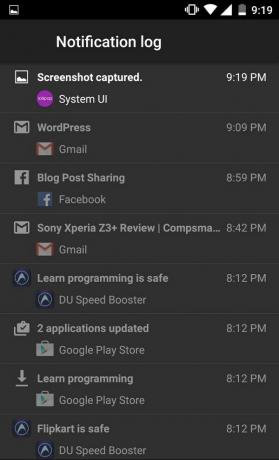
Μέθοδος 2: Ανάκτηση διαγραμμένων ειδοποιήσεων χρησιμοποιώντας εφαρμογές τρίτων
Ορισμένα smartphone Android που έχουν τη δική τους διεπαφή χρήστη δεν έχουν ενσωματωμένη αυτήν τη δυνατότητα. Εξαρτάται από τον OEM, ο οποίος μπορεί να προτιμούσε να μην συμπεριλάβει αυτήν τη δυνατότητα. Μπορεί να υπάρχει ένας εναλλακτικός τρόπος πρόσβασης στις διαγραμμένες ειδοποιήσεις και ο καλύτερος τρόπος για να γνωρίζετε με βεβαιότητα είναι να αναζητήσετε το μοντέλο του τηλεφώνου σας και να δείτε πώς μπορείτε να αποκτήσετε πρόσβαση στις διαγραμμένες ειδοποιήσεις. Ωστόσο, εάν αυτό δεν λειτουργεί, τότε μπορείτε πάντα να χρησιμοποιήσετε μια εφαρμογή τρίτου μέρους για να προβάλετε το αρχείο καταγραφής ειδοποιήσεων. Σε αυτήν την ενότητα, θα συζητήσουμε μερικές από τις εφαρμογές τρίτων που μπορείτε να χρησιμοποιήσετε για να ανακτήσετε τις διαγραμμένες ειδοποιήσεις στη συσκευή σας Android.
1. Μητρώο ιστορικού ειδοποιήσεων
Όπως υποδηλώνει το όνομα, αυτή η εφαρμογή εξυπηρετεί τον απλό αλλά σημαντικό σκοπό της διατήρησης αρχείου και της διατήρησης αρχείου καταγραφής των ειδοποιήσεών σας. Οι συσκευές Android που δεν διαθέτουν το ενσωματωμένο αρχείο καταγραφής ειδοποιήσεων μπορούν εύκολα και αποτελεσματικά να χρησιμοποιήσουν αυτήν την εφαρμογή στη συσκευή τους. Λειτουργεί σε όλα τα smartphone Android, ανεξάρτητα από το προσαρμοσμένο περιβάλλον χρήστη που χρησιμοποιείται.
Μητρώο ιστορικού ειδοποιήσεων είναι μια αποτελεσματική λύση και επιτελεί τη δουλειά της με επιμέλεια. Διατηρεί ένα αρχείο καταγραφής όλων των ειδοποιήσεων που λαμβάνονται σε μία μόνο ημέρα. Εάν θέλετε να διατηρήσετε ένα αρχείο για μεγαλύτερο αριθμό ημερών, τότε πρέπει να αγοράσετε την επί πληρωμή έκδοση premium της εφαρμογής. Υπάρχει μια προηγμένη ρύθμιση ιστορικού που σας επιτρέπει να βλέπετε τη λίστα των εφαρμογών που σας στέλνουν ειδοποιήσεις καθημερινά. Μπορείτε να καταργήσετε ορισμένες εφαρμογές των οποίων οι ειδοποιήσεις δεν είναι σημαντικές και δεν θέλετε να διατηρείτε αρχείο αυτών των ειδοποιήσεων. Με αυτόν τον τρόπο, μπορείτε να προσαρμόσετε το αρχείο καταγραφής ειδοποιήσεών σας και να κρατήσετε αρχείο μόνο των σημαντικών ειδοποιήσεων από τις βασικές εφαρμογές.
2. Notistory
Notistory είναι μια άλλη δωρεάν εφαρμογή ιστορικού ειδοποιήσεων που είναι διαθέσιμη στο Play Store. Έχει πολλά χρήσιμα χαρακτηριστικά, όπως τη δυνατότητα πρόσβασης σε ειδοποιήσεις που έχουν απορριφθεί ή διαγραφεί. Η εφαρμογή παρέχει επίσης μια αιωρούμενη φούσκα ειδοποιήσεων που μπορεί να χρησιμοποιηθεί ως κουμπί με ένα πάτημα για να δείτε όλες τις ειδοποιήσεις σας. Εάν πατήσετε σε αυτές τις ειδοποιήσεις, θα κατευθυνθείτε στη σχετική εφαρμογή, αυτή που δημιούργησε την ειδοποίηση.
Η εφαρμογή λειτουργεί τέλεια για όλες τις εφαρμογές. Είναι επίσης συμβατό με όλες τις μάρκες smartphone Android και προσαρμοσμένες διεπαφές. Μπορείτε να το δοκιμάσετε εάν δεν έχετε ενσωματωμένη δυνατότητα για το αρχείο καταγραφής ειδοποιήσεων.
3. Μη ειδοποίηση
Αυτή η εφαρμογή είναι λίγο διαφορετική από αυτές που συζητήσαμε μέχρι τώρα. Ενώ άλλες εφαρμογές σάς επιτρέπουν να ανακτήσετε διαγραμμένες ή απορριφθείσες ειδοποιήσεις, Μη ειδοποίηση σας εμποδίζει να παραβλέψετε ή να διαγράψετε κατά λάθος σημαντικές ειδοποιήσεις. Διατίθεται δωρεάν στο Google Play Store. Η εφαρμογή έχει απλή διεπαφή και είναι εύκολη στη ρύθμιση και τη λειτουργία της. Παρακάτω δίνεται ένας αναλυτικός οδηγός για τη χρήση του Unnotification:
1. Το πρώτο πράγμα που πρέπει να κάνετε είναι να κατεβάσετε και να εγκαταστήσετε την εφαρμογή από το Play Store.

2. Όταν ανοίξετε την εφαρμογή για πρώτη φορά, θα ζητήσει πρόσβαση στις Ειδοποιήσεις. Παραχωρήστε το, καθώς θα είναι σε θέση να ανακτήσει τις διαγραμμένες ειδοποιήσεις μόνο εάν έχει πρόσβαση στις ειδοποιήσεις πρώτα πρώτα.

3. Αφού έχεις δώσει Μη ειδοποίηση όλη την απαιτούμενη άδεια, θα λειτουργήσει άμεσα.
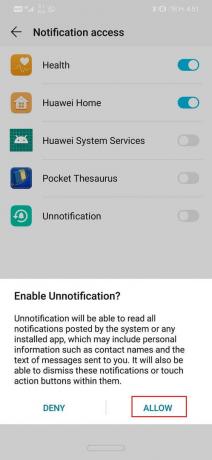
4. Για να δείτε πώς λειτουργεί η εφαρμογή, δοκιμάστε να απορρίψετε κάθε ειδοποίηση που έχετε λάβει.
5. Θα δείτε ότι έχει αντικατασταθεί μια νέα ειδοποίηση που σας ζητά να επιβεβαιώσετε την απόφασή σας να απορρίψετε την ειδοποίηση.
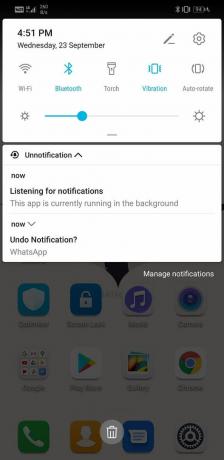
6. Με αυτόν τον τρόπο, έχετε την ευκαιρία να ελέγξετε ξανά την απόφασή σας και αυτό σας εμποδίζει να διαγράψετε κατά λάθος οποιαδήποτε σημαντική ειδοποίηση.
7. Ωστόσο, εάν θέλετε πραγματικά να διαγράψετε μια ειδοποίηση, αγνοήστε τη δεύτερη ειδοποίηση από το Unnotification και θα εξαφανιστεί μετά από 5 δευτερόλεπτα.
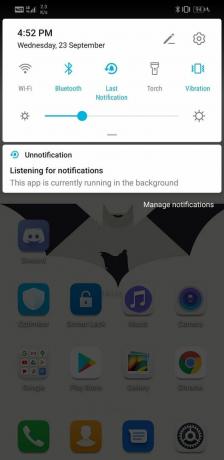
8. Η εφαρμογή σάς επιτρέπει επίσης να προσθέσετε πλακίδιο στο μενού Γρήγορων ρυθμίσεων που μπορεί να επαναφέρει την τελευταία διαγραμμένη ειδοποίηση πατώντας απλά πάνω σε αυτό. Θα επαναφέρει την ειδοποίηση ακόμη και αφού περάσουν τα προαναφερθέντα 5 δευτερόλεπτα.
9. Όπως αναφέρθηκε προηγουμένως, υπάρχουν ορισμένες εφαρμογές των οποίων οι ειδοποιήσεις είναι ανεπιθύμητες και σε καμία περίπτωση δεν θα θέλατε να τις επαναφέρετε. Μια ειδοποίηση σάς επιτρέπει να εισάγετε αυτές τις εφαρμογές στη μαύρη λίστα και δεν θα λειτουργήσει για αυτές.
10. Για να προσθέσετε μια εφαρμογή στη μαύρη λίστα, απλώς ξεκινήστε την εφαρμογή Unnotification και πατήστε το κουμπί Συν. Θα εμφανιστεί τώρα μια λίστα με τις εγκατεστημένες εφαρμογές. Μπορείτε να επιλέξετε ποια εφαρμογή θέλετε να προσθέσετε στη μαύρη λίστα.
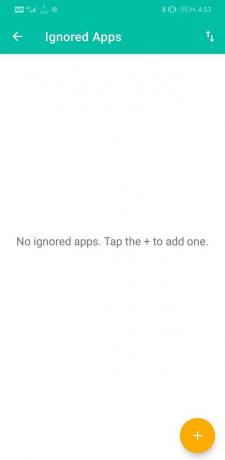

11. Επιπλέον, μπορείτε να μεταβείτε στις ρυθμίσεις της εφαρμογής και να αλλάξετε πολλές παραμέτρους σύμφωνα με την επιλογή σας. Για παράδειγμα, μπορείτε να ορίσετε τη χρονική διάρκεια για την οποία θα θέλατε να παραμείνει η Unnotification μετά την απόρριψη οποιασδήποτε ειδοποίησης.
12. Οποιαδήποτε ειδοποίηση επιστρέφεται από την Unnotification, θα λειτουργεί με τον ίδιο τρόπο όπως η αρχική ειδοποίηση. Αγγίξτε το και θα μεταφερθείτε στην εφαρμογή που το δημιούργησε.
4. Nova Launcher
Αυτή δεν είναι μια συγκεκριμένη αποκλειστική λύση για την ανάκτηση διαγραμμένων ειδοποιήσεων, αλλά λειτουργεί άψογα. Σε περίπτωση που η προεπιλεγμένη διεπαφή χρήστη δεν διαθέτει τη δυνατότητα καταγραφής ειδοποιήσεων, τότε μπορείτε να επιλέξετε μια αλλαγή στη διεπαφή χρήστη. Ένας προσαρμοσμένος εκκινητής τρίτου μέρους προσθέτει πολλές προσαρμοσμένες δυνατότητες στο τηλέφωνό σας.
Nova Launcher είναι ένας από τους καλύτερους και πιο δημοφιλείς εκτοξευτές τρίτων κατασκευαστών. Εκτός από όλες τις χρήσιμες λειτουργίες του και τις ευκολίες των επιλογών προσαρμογής, σας επιτρέπει να επαναφέρετε τις διαγραμμένες ειδοποιήσεις σας. Παρόμοια με το ενσωματωμένο γραφικό στοιχείο στο απόθεμα Android, το Nova Launcher έχει το δικό του γραφικό στοιχείο που σας επιτρέπει να έχετε πρόσβαση στο αρχείο καταγραφής ειδοποιήσεων. Για να προσθέσετε αυτό το γραφικό στοιχείο, πατήστε σε ένα κενό διάστημα στην αρχική οθόνη και μετακινηθείτε στη σελίδα "Δραστηριότητες". Πατήστε παρατεταμένα αυτό το γραφικό στοιχείο και τοποθετήστε το σε ένα κενό στην αρχική οθόνη. Θα ανοίξει τώρα μια λίστα επιλογών για να διαλέξετε. Επιλέξτε Ρυθμίσεις και εκεί θα βρείτε την επιλογή «Αρχείο ειδοποιήσεων». Πατήστε σε αυτό και το γραφικό στοιχείο θα προστεθεί στην αρχική οθόνη.
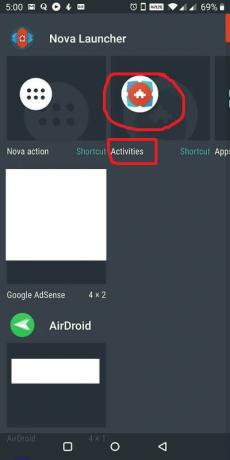
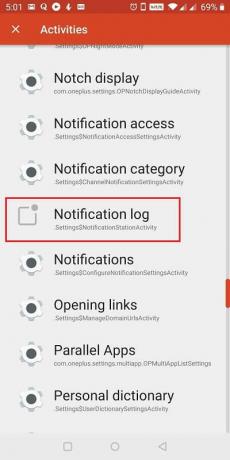
Ωστόσο, το αρχείο καταγραφής ειδοποιήσεων που παρέχεται από το Nova Launcher έχει περιορισμένη λειτουργικότητα. Θα εμφανίζει μόνο το θέμα ή την κεφαλίδα της ειδοποίησης και δεν θα παρέχει πρόσθετες πληροφορίες. Ούτε οι ειδοποιήσεις θα σας μεταφέρουν στην αρχική εφαρμογή που την δημιούργησε εξαρχής. Σε ορισμένες περιπτώσεις, ίσως χρειαστεί να ενεργοποιήσετε τις επιλογές προγραμματιστή, διαφορετικά το αρχείο καταγραφής ειδοποιήσεων δεν θα λειτουργεί στη συσκευή σας.
Συνιστάται:
- Απενεργοποιήστε τις ειδοποιήσεις έκτακτης ανάγκης ή πορτοκαλί ειδοποιήσεις στο τηλέφωνο Android
- Πώς να μεταφέρετε παλιές συνομιλίες WhatsApp στο νέο σας τηλέφωνο
- Πώς να ενεργοποιήσετε ή να απενεργοποιήσετε το φλας της κάμερας στο Android
Ελπίζουμε να βρείτε αυτές τις πληροφορίες χρήσιμες και να μπορέσατε ανάκτηση διαγραμμένων ειδοποιήσεων στο Android. Οι ειδοποιήσεις εξυπηρετούν έναν σημαντικό σκοπό. Ωστόσο, δεν αξίζει να δίνετε προσοχή σε όλες τις ειδοποιήσεις. Η απόρριψη ή η διαγραφή τους μια στο τόσο είναι απολύτως φυσικό. Ευτυχώς, το Android σάς επιτρέπει να έχετε πρόσβαση σε αυτές τις διαγραμμένες ειδοποιήσεις, σε περίπτωση που καταλήξετε να διαγράψετε κάτι σημαντικό. Μπορείτε είτε να χρησιμοποιήσετε το ενσωματωμένο γραφικό στοιχείο καταγραφής ειδοποιήσεων είτε να χρησιμοποιήσετε μια εφαρμογή τρίτου κατασκευαστή, όπως αυτές που αναφέρονται σε αυτό το άρθρο.


